Los certificados Let's Encrypt SSL están disponibles en todos nuestros servidores. A través de este artículo te explicamos cómo activarlos correctamente en tus nombres de dominio.
- Qué es un certificado SSL
- Qué es un certificado Let's Encrypt
- Cuál es la diferencia con otro certificado SSL
- Cómo activo un certificado SSL en mi nombre de dominio
- Qué operaciones hacer después de activar Let's Encrypt
Qué es un certificado SSL
Un certificado SSL es un sistema que cambia el protocolo de acceso a tu sitio web de HTTP a HTTPS. Así se protegen las solicitudes que pasan por tu web, en particular la información de conexión, registro y compra.
Qué es un certificado Let's Encrypt
Let's Encrypt es una nueva autoridad de certificación creada en 2015 y patrocinada por gigantes de la web como: Mozilla, Cisco, OVH, Facebook o Free.
A diferencia de los demás ofrece un sistema accesible para todos. Permite instalar un certificado SSL completamente gratuito que debe renovarse cada 3 meses.
¡Let's Encrypt protege actualmente más de un millón de sitios web!
Cuál es la diferencia con otro certificado SSL
Un certificado SSL es válido por un mínimo de 1 año, y normalmente ofrece una garantía mínima de 10.000 dólares para los certificados más sencillos.
Esta garantía sirve para protegerte. Si la autoridad de certificación emite un certificado a un sitio web fraudulento y el usuario pierde dinero debido a la confianza depositada ese certificado la garantía lo cubre. Así pues, existe un seguro para reembolsar al usuario hasta el importe de la garantía si el error es responsabilidad de la autoridad de certificación.
A diferencia de los certificados tradicionales, Let's Encrypt tiene dos características especiales:
- No ofrece ninguna garantía.
- Solo es válido durante 3 meses, por lo que debes renovarlo cuatro veces al año. Pero no te preocupes, la renovación con nosotros es automática.
Si quieres instalar Let’s Script por ejemplo en un blog personal, no hay problema. Pero si lo que necesitas es instalarlo en una web donde vendes productos (especialmente con WooCommerce) no lo recomendamos, es preferible adquirir un certificado de pago.
Cómo activo un certificado SSL en mi nombre de dominio
Hay tres formas de activar un certificado SSL en WordPress :
Sigue este artículo para activar el certificado SSL de Let's Encrypt de forma gratuita.
- Si quieres, podemos encargarnos de la instalación del certificado Let's Encrypt SSL en tu WordPress. Tienes que contratar la opción dentro de tu panel de control.
- Para la instalación de un certificado SSL COMODO de pago, tienes que contratar la opción dentro de tu panel de control.
Instalación de un certificado SSL Let's Encrypt
Antes de empezar, debes comprobar que el nombre de dominio que estás usando apunta a la dirección IP del servidor en el que está alojado.
Si tienes una dirección IP dedicada tu nombre de dominio debería apuntar ahí.
Si tu nombre de dominio es midominio.com y utiliza WWW, comprueba que midominio.com y www.midominio.com están apuntando a nuestros servidores.
Además, si usas un subdominio, como blog.midominio.com, verifica que blog.midominio.com apunta también a nuestros servidores.
Para verificarlo, puedes utilizar la herramienta https://www.whatsmydns.net/ como se indica a continuación:
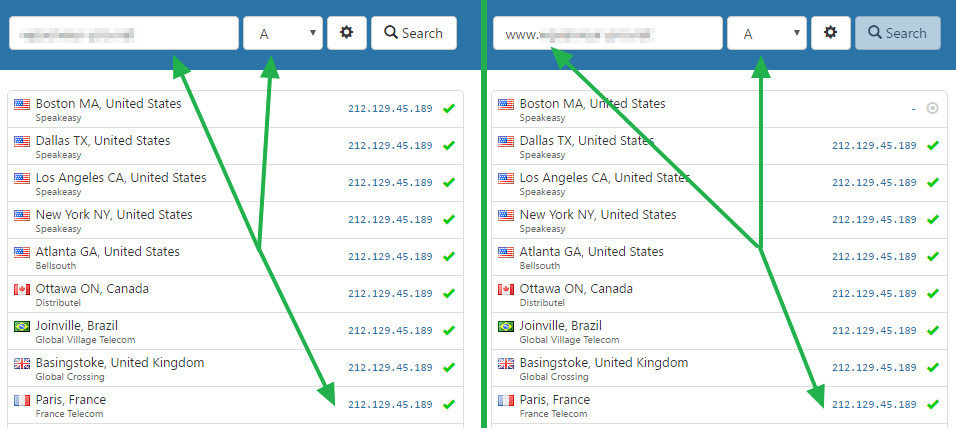 Asegúrate de esperar hasta que las DNS se extiendan a todos los países para poder generar el certificado Let's Encrypt sin error.
Asegúrate de esperar hasta que las DNS se extiendan a todos los países para poder generar el certificado Let's Encrypt sin error.
Ahora el nombre de dominio apunta bien, con y sin www en nuestros servidores, por lo que podemos ir al siguiente paso: Vacía la caché y desactiva el plugin de caché.
Ten en cuenta que si usas CloudFlare sería conveniente que dejaras de hacerlo para evitar conflictos u otros problemas en tu sitio web (redireccionamientos no deseados, etc.).
Antes de activar el certificado SSL de Let's Encrypt, hay un último paso. Si utilizas un plugin de caché (WP-Rocket, W3 Total Cache, WP Fastest Cache u otro), debes ir a tu administración de WordPress para vaciar esta caché y desactivar este plugin. Así evitarás cualquier problema al activar Let's Encrypt y una vez activado.
Una vez hecho esto, puedes ir al siguiente paso: Activa el certificado SSL Let's Encrypt.
Ve a tu consola de WPScale (para obtener la dirección de tu consola, ve a https://www.wpscale.es/mi-cuenta/), y haz clic en el botón Administrar.
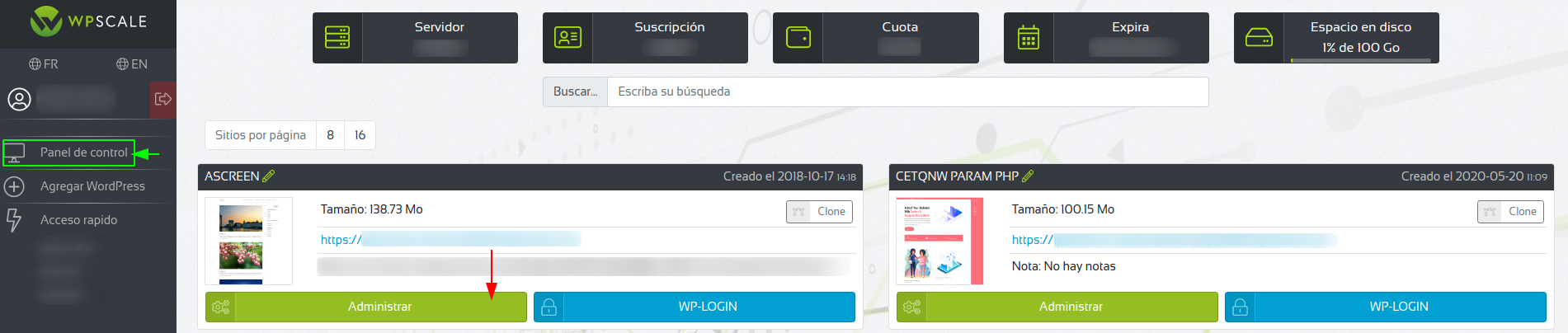
A continuación llegarás a la página donde puedes activar tu certificado SSL Let's Encrypt.
Si ves un icono rojo quiere decir que no hay ningún certificado SSL instalado.
Ahora haz clic en el botón azul "Generar un certificado Let's Encrypt", y espera hasta que el proceso se complete. Esto tomará más o menos tiempo dependiendo del tamaño de tu web, pero generalmente no excede de un minuto.
Al completar este paso recibirás un mensaje de confirmación y pasarás a realizar las operaciones que son necesarias después de la activación de Let's Encrypt.
Qué operaciones hacer después de activar Let's Encrypt
Aquí hay algunas cosas que se pueden hacer después de haber activado un certificado SSL:
- Comprueba que todas las URLs esten en HTTPS y evita errores de visualización debido a "Contenido mixto".
- Corrige las URLs en el archivo robots.txt.
- Declara tu sitio en HTTPS en Google Search y reenvia sus sitemaps.
- Edita tu código de Google Analytics
1. Verificación de URL's del sitio
Una vez hayas activado Let's Encrypt en tu nombre de dominio es posible que haya errores en las URL de tu web. Algunas seguirán estando en HTTP en lugar de en HTTPS. Tu sitio web puede no mostrarse correctamente, por lo que habrá que corregir las URL.
Para comprobarlo, ve a tu web y pulsa la tecla F12 de tu teclado (funciona bajo Chrome y Firefox), y en la ventana que se abre, ve a la pestaña "Consola". Ahí podrás ver los errores.
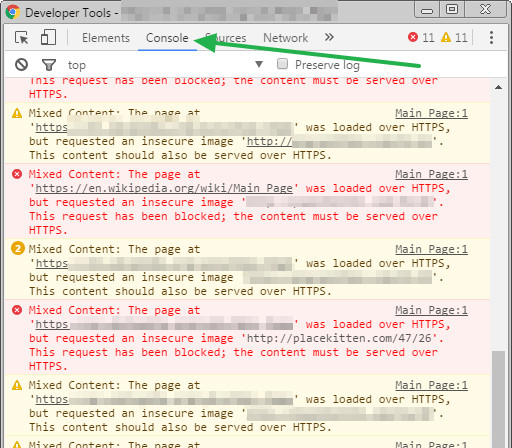
Para corregirlos tienes dos soluciones:
- Usar un plugin (Really Simple SSL, el método más simple).
- Utilizar una herramienta que sustituirá automáticamente los enlaces de su base de datos (SRDB).
Uso mediante Plugin Really Simple SSL
Instala el plugin Really Simple SSL como cualquier otro plugin: https://wordpress.org/plugins/really-simple-ssl/
Una vez esté instalado y activado, verás un nuevo cuadro en la parte superior de la página con un botón azul de "¡Go ahead, activate SSL!". Haz clic en este botón para completar la instalación y reemplazar automáticamente las URLs de HTTP a HTTPS.
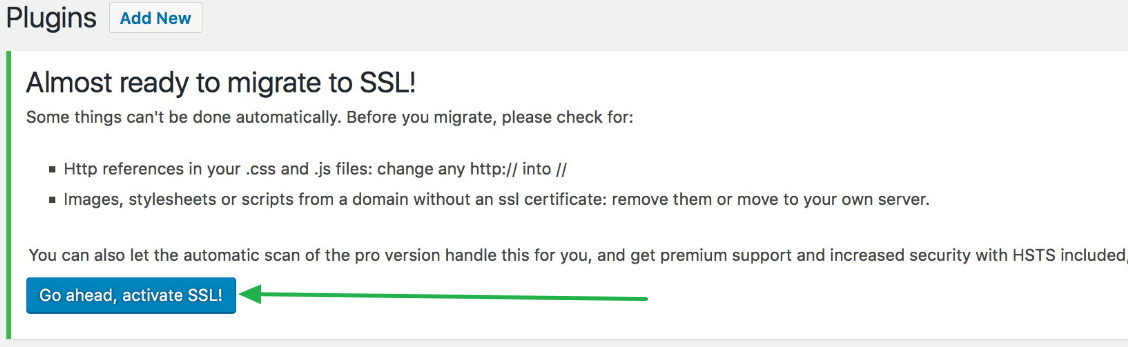
Uso de la herramienta SRDB
Puedes seguir las indicaciones en el siguiente enlace:https://www.wpscale.es/ayuda/wordpress/cambia-tus-enlaces-de-forma-facil-con-srdb/
2. Corregir las URLs en el archivo robots.txt
Si pones las URL de tu sitio en el archivo robots.txt para indicar la dirección del mapa del sitio a los motores de búsqueda, tendrás que cambiar las URL HTTP a HTTPS.
Conéctate vía FTP y modifica las URL si es necesario. (Ver el artículo "Gestiona tu FTP").
3. Declara tu sitio web en HTTPS para Google Search y reenvia tu sitemap.
Si has añadido correctamente tu sitio a Google Seach (Google Webmaster Tools), seguramente lo habrás guardado en HTTP en lugar de HTTPS, por lo que ahora debes actualizar esta información para tener en cuenta HTTPS.
Para obtener más información, puedes leer el siguiente artículo: Google Search Console (Google Webmaster Tools)
4. Actualiza el código de Google Analytics
Al igual que para tu cuenta de Google Search Console (Google Webmaster Tools), debes actualizar tu código de Google Analytics para que tenga en cuenta HTTPS.

